Kaip susikurti anoniminę Facebook paskyrą

Nors niekas internete nėra tikrai privatus, anoniminės Facebook paskyros leidžia užtikrinti geresnį privatumą ir saugumą. Sužinokite, kaip tai padaryti.
Jei pamiršote slaptažodį, bet žinote, kad jis kažkur jūsų kompiuteryje buvo išsaugotas, galite pasiekti „Windows“ išsaugotus slaptažodžius ir pamatyti, ar jis ten yra. „Windows“ iš tikrųjų saugo visų išsaugotų slaptažodžių sąrašą ir leidžia juos pasiekti, kai norite.
Šie išsaugoti slaptažodžiai yra iš jūsų žiniatinklio naršyklių, „WiFi“ tinklų ir kitų paslaugų, kurias naudojate kompiuteryje. Atskleisti šiuos slaptažodžius yra gana paprasta, nes jūsų kompiuteryje yra įtaisytas įrankis, leidžiantis tai padaryti.
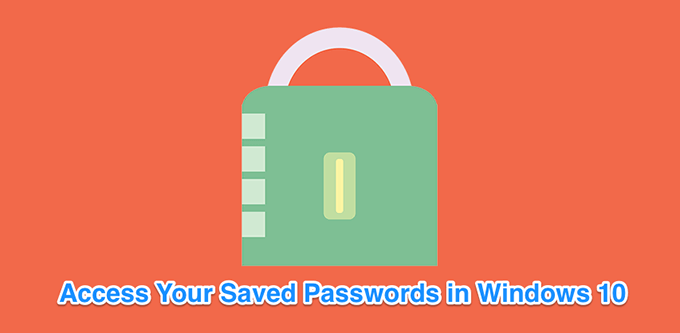
Peržiūrėkite „Windows“ išsaugotus slaptažodžius naudodami kredencialų tvarkytuvę
Funkcija, kuri išsaugo jūsų prisijungimo duomenis „Windows 10“ kompiuteryje, vadinama „Windows Credentials Manager“. Jis stebi visą žiniatinklį, taip pat kitus „Windows“ slaptažodžius ir leidžia juos pasiekti bei naudoti, kai reikia.
Išsaugomi žiniatinklio slaptažodžiai paprastai yra iš Internet Explorer ir Edge. Jūsų „Chrome“, „Firefox“ ir kitų žiniatinklio naršyklių slaptažodžiai nebus rodomi įrankyje. Jei naudojate šias naršykles, galite peržiūrėti jų nustatymų meniu, kad surastumėte ir pasiektumėte parinktį, kurioje rodomi jūsų slaptažodžiai.
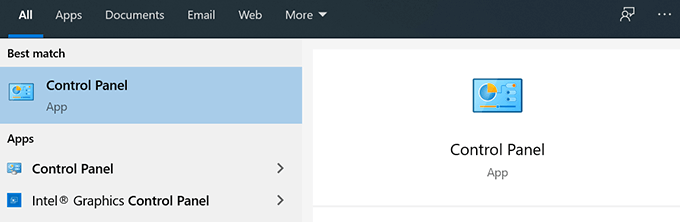
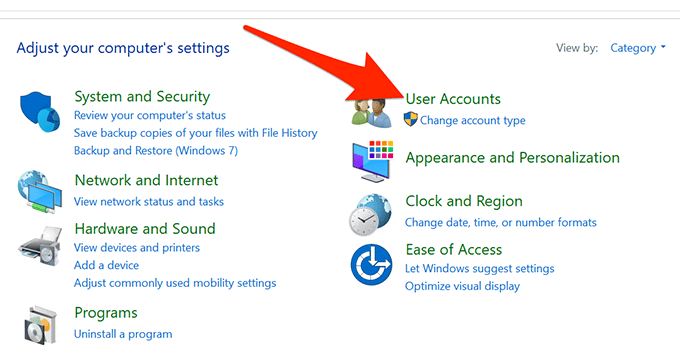
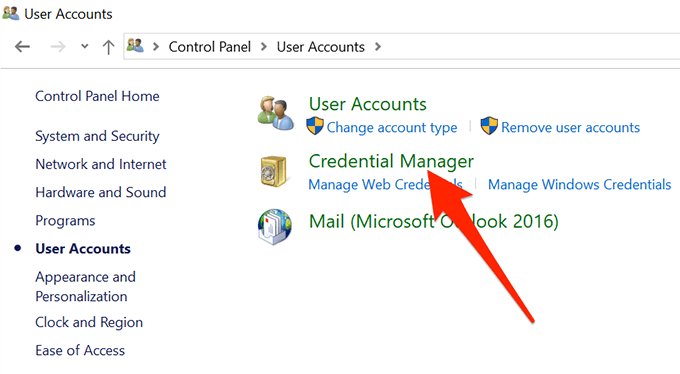
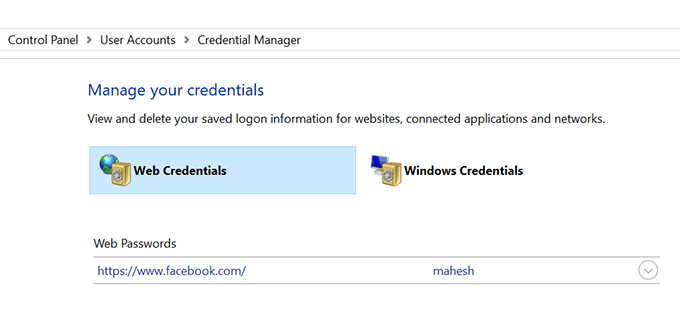
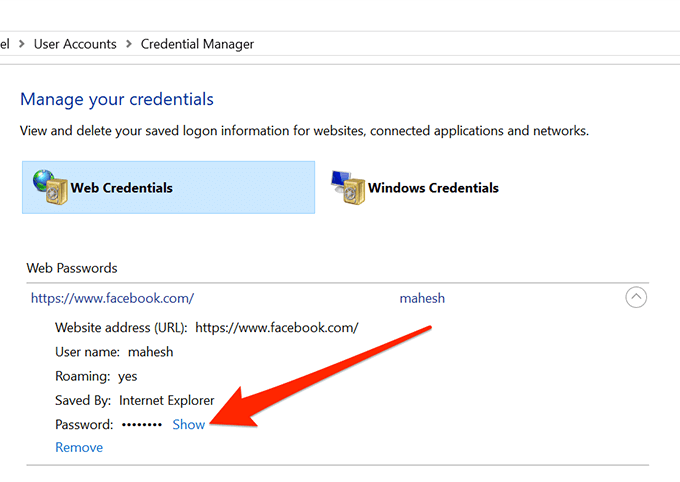
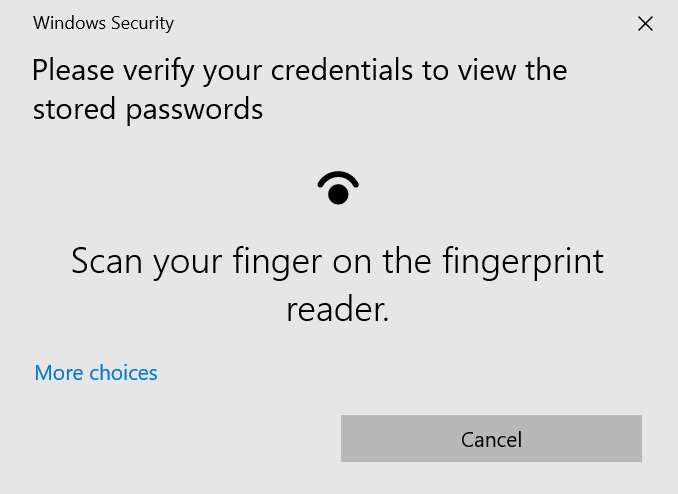
Peržiūrėkite išsaugotus „WiFi“ slaptažodžius sistemoje „Windows 10“.
Deja, kredencialų tvarkyklė neleidžia peržiūrėti išsaugotų „WiFi“ slaptažodžių . Tačiau yra du kiti būdai, kuriais galite pasiekti „Windows“ išsaugotus belaidžių tinklų slaptažodžius.
Šie metodai turėtų leisti pasiekti visų „WiFi“ tinklų, prie kurių kada nors prisijungėte, slaptažodžius.
Norėdami atskleisti išsaugotus „WiFi“ slaptažodžius, naudokite komandų eilutę
„Command Prompt“ programa leidžia kompiuteryje atlikti daugybę užduočių, o viena iš jų yra leisti peržiūrėti išsaugotus „WiFi“ slaptažodžius. Jis gali būti naudojamas norint gauti visų jūsų tinklų sąrašą, tada galite pasirinkti tinklą, kurio slaptažodį norite peržiūrėti.
Iš esmės jūs tiesiog nukopijuosite ir įklijuosite komandas, taigi, net jei anksčiau nenaudojote įrankio, jums vis tiek turėtų būti viskas gerai.
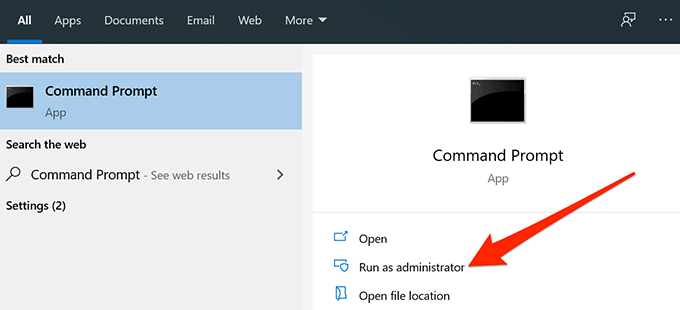
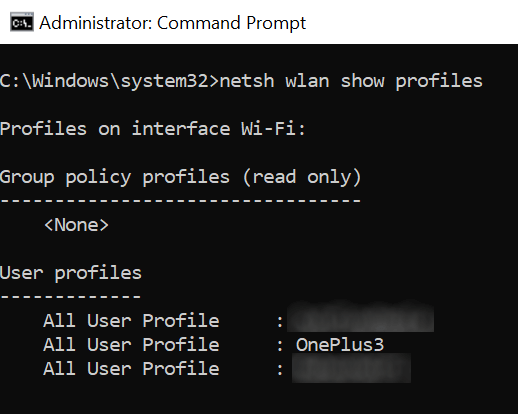
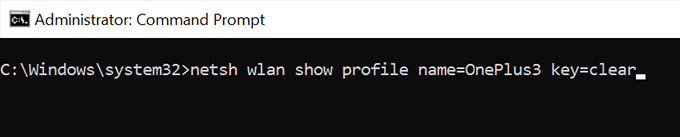
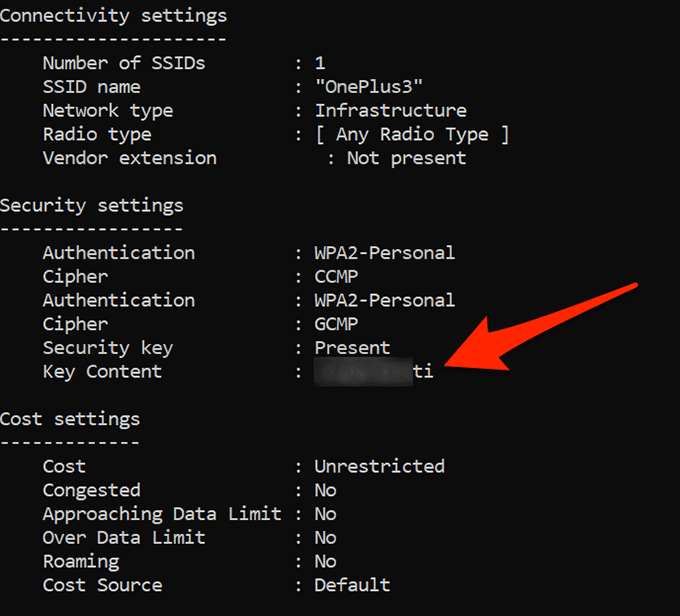
Naudokite programą, kad pasiektumėte išsaugotus „WiFi“ slaptažodžius
Jei jums reikia per dažnai pasiekti išsaugotus „WiFi“ slaptažodžius, komandų eilutės metodas jums nėra idealus, nes kiekvieną kartą, kai norite peržiūrėti slaptažodį, reikia įvesti komandą. Geresnis pasirinkimas būtų naudoti trečiosios šalies programą, kuri leidžia lengvai ir greitai atskleisti „Windows“ išsaugotus slaptažodžius.
Viena iš šių programų yra „ WiFi Password Revealer “, sukurta Magical Jelly Bean. Tai nemokama programa, kurią galite naudoti „Windows 10“ kompiuteryje norėdami peržiūrėti „WiFi“ slaptažodžius.

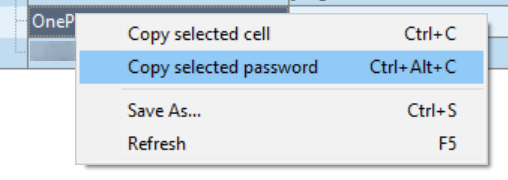
Peržiūrėkite „Windows Vault“ slaptažodžius naudodami programą
Kai kurie „Windows“ išsaugoti slaptažodžiai saugomi „Windows Vault“ sistemoje „Windows 10“ kompiuteryje. Jei ieškomas slaptažodis yra ten, galite naudoti nemokamą programą, kad rastumėte ir atskleistumėte jį savo kompiuteryje.
Yra programa, pavadinta „ VaultPasswordView “ , kuri leidžia pasiekti visus slaptažodžius, išsaugotus „Windows Vault“ kompiuteryje.
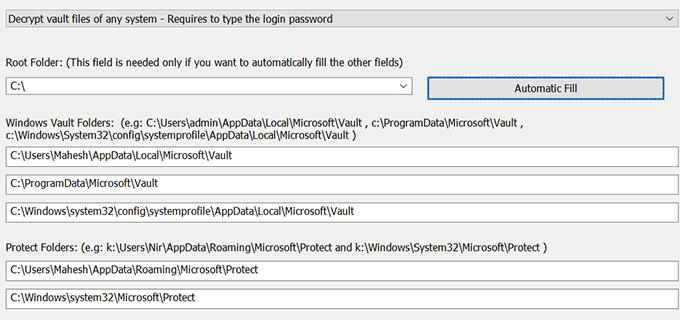
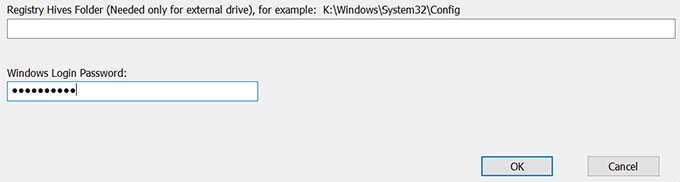
Ištrinkite išsaugotus slaptažodžius sistemoje „Windows 10“.
Kadangi jūsų kompiuteris išsaugo daugumą slaptažodžių, kuriuos naudojate kompiuteryje, jame gali būti net slaptažodžių, kurių jūs iš tikrųjų nenaudojate. Jei norite, galite ištrinti šiuos išsaugotus slaptažodžius „Windows 10“ kompiuteryje.
Juos galima ištrinti iš „Windows“ kredencialų tvarkytuvės kompiuteryje.
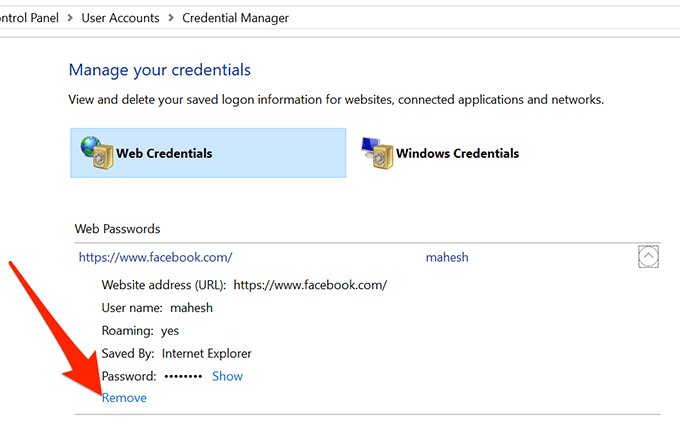
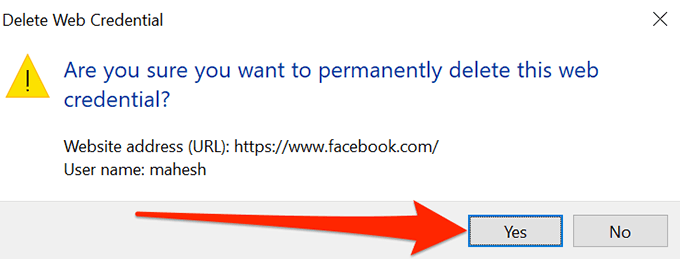
Lengva pamiršti slaptažodžius, ypač jei turite daug jų atsiminti. Ar jums reikia peržiūrėti išsaugotus slaptažodžius, kad galėtumėte kažkur prisijungti, ar prisimenate visus savo slaptažodžius? Pasikalbėkite toliau pateiktuose komentaruose.
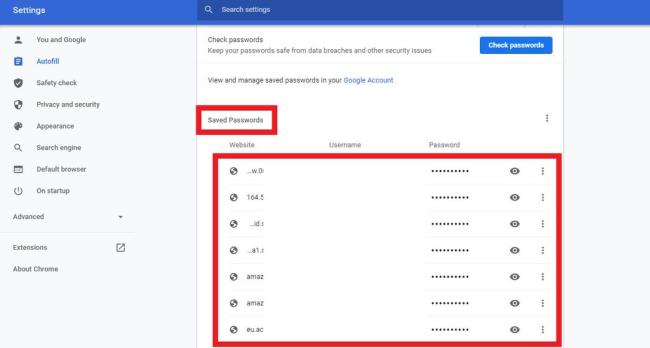
Atidarykite „Google Chrome“ naršyklę „Windows 10“ kompiuteryje ir spustelėkite tris vertikalius taškus ekrano viršuje ir eikite į „Nustatymai“ .
Slinkdami žemyn, skiltyje Automatinis pildymas rasite slaptažodžius . Spustelėkite jį.
Tada tiesiog įjunkite Pasiūlyti išsaugoti slaptažodžius .
Skiltyje „Išsaugoti slaptažodžiai“ rasite išsaugotus „Google Chrome“ slaptažodžius.
Jei jums reikia greitai išsiaiškinti, kokie slaptažodžiai saugomi jūsų „Windows“ sistemoje, „EaseUS Key Finder“ gali padėti. Tai tvirta programinė įranga, specialiai sukurta padėti jums rasti įvairių tipų slaptažodžius jūsų Windows sistemoje.
Įrankis greitai nuskaito jūsų sistemoje paslėptus slaptažodžius ir tvarkingai parodo juos. Jis palaiko kelias naršykles ir programas. Nesvarbu, ar pamiršote slaptažodį, ar jo reikia administraciniais tikslais, „EaseUS Key Finder“ yra puikus pasirinkimas, galintis sutaupyti laiko ir energijos.
Nors niekas internete nėra tikrai privatus, anoniminės Facebook paskyros leidžia užtikrinti geresnį privatumą ir saugumą. Sužinokite, kaip tai padaryti.
Sužinokite, kaip padaryti savo Facebook paskyrą privačią ir apsaugoti savo asmeninę informaciją internete.
Sužinokite, kaip atsekti, kas bendrino jūsų „Facebook“ įrašą ir kaip reguliuoti privatumo nustatymus, kad kontroliuotumėte savo įrašų pasidalinimą.
Sužinokite, kaip siųsti ir tinkinti kvietimus „Discord“, kad padidintumėte savo serverio narių skaičių ir pagreitintumėte bendravimą.
„Discord“ strigčių problemos nėra neįprastos, ir kartais programa gali užstrigti be aiškios priežasties. Sužinokite, kaip išspręsti šias problemas ir pagerinti mūsų programos patirtį.
Naudokite „Facebook“ draugų sąrašus, kad optimizuotumėte savo patirtį, valdydami, kas mato jūsų turinį.
Sužinokite, kaip lengvai rasti ir tvarkyti savo „Facebook“ juodraščius, pradedant nuo asmeninių iki verslo puslapių.
AR zona yra vietinė programa, leidžianti vartotojams smagiai praleisti laiką naudojant papildytą realybę su „Samsung“ telefonais. Sužinokite, kokias funkcijas ji siūlo ir kaip ją naudoti.
Kai norite su kuo nors susisiekti, ne visada norite tai padaryti viešai. Šis straipsnis nagrinėja, kaip galėtumėte išsiųsti anoniminius tekstinius pranešimus, išsaugant savo privatumo konfidencialumą.
Privatumas yra visų svarbiausias dalykas, o nuo persekiojančių iki potencialių darbdavių nerimauti gali kilti klausimas, kas žiūri jūsų veiklą socialinėje žiniasklaidoje. Šiame straipsnyje apžvelgsime, kas yra „Facebook“ istorija, kaip galite pamatyti, kas peržiūrėjo jūsų istorijas, ir kaip galite atnaujinti privatumo nustatymus, kad „Facebook“ liktų privatesni.
Žinokite, kaip ištrinti „Netflix“ paskyrą efektyviai ir greitai. Šis gidas suteikia visą reikiamą informaciją ir patarimus, kaip atšaukti jūsų prenumeratą ir užtikrinti, kad viskas būtų atlikta teisingai.
Išmokite, kaip atšaukti „Facebook Messenger“ pranešimo siuntimą ir ištrinti žinutes, kad apsisaugotumėte nuo nepatogių situacijų.
Nesaugūs darbui (NSFW) kanalai „Discord“ yra skirti apriboti netinkamą prieigą prie suaugusiesiems skirto turinio. Tai naudinga tėvams, kurių vaikai naudojasi „Discord“, ir naudotojams, kurie nori vengti pagal amžių ribojamo turinio, kuris netinka darbui.
Bet kuris įrenginys, kuris prisijungia prie „WiFi“ tinklo, turi identifikuoti save tinkle naudodamas unikalų tinklo adresą, žinomą kaip MAC adresas. Šis identifikatorius padeda tinklo administratoriams stebėti vartotojo veiklą.
„Oculus Quest 2“ yra atskiros virtualios realybės ausinės. Išmokite, kaip jas iš naujo nustatyti, kad išspręstumėte technines problemas.
Sužinokite, kaip nustatyti ir užprogramuoti universalųjį nuotolinio valdymo pultą su mūsų išsamiais patarimais.
Jei jums sunku sekti svarbius draugų ir šeimos gimtadienius, turite susitvarkyti. Senas mokyklos kalendorius (ar net „Google“ kalendoriaus pranešimas) gali priminti, kada reikia išsiųsti kortelę ar įsigyti specialią dovaną, tačiau yra ir kitų būdų sekti informaciją, įskaitant „Facebook“ profilio naudojimą.
Sužinokite, kaip greitai ir lengvai pakeisti kalbą „Netflix“ platformoje, kad geriau suprastumėte mėgstamus filmus ir serialus.
Kitaip nei kitos TV transliacijos paslaugos, „Peacock TV“ siūlo nemokamą planą, leidžiantį vartotojams nemokant nė cento srautiniu būdu transliuoti iki 7500 valandų pasirinktų filmų, TV serialų, sporto laidų ir dokumentinių filmų. Tai gera programa, kurią galite turėti savo srautinio perdavimo įrenginyje, jei jums reikia pertraukos nuo „Netflix“ prenumeratos mokesčių mokėjimo.
Zoom yra populiari vaizdo konferencijų ir susitikimų programa. Jei dalyvaujate mastelio keitimo susitikime, gali būti naudinga nutildyti save, kad netyčia nepertrauktumėte kalbėtojo, ypač jei susitikimas didelis, pavyzdžiui, internetinis seminaras.
Yra daug priežasčių, kodėl jūsų nešiojamas kompiuteris negali prisijungti prie „Wi-Fi“, todėl yra daug būdų, kaip ištaisyti klaidą. Jei jūsų nešiojamas kompiuteris negali prisijungti prie „Wi-Fi“, galite išbandyti šiuos būdus, kad išspręstumėte šią problemą.
Sukūrę USB įkrovą „Windows“ diegimui, vartotojai turėtų patikrinti USB įkrovos našumą, kad pamatytų, ar ji buvo sėkmingai sukurta.
Keletas nemokamų įrankių gali numatyti disko gedimus prieš jiems įvykstant, suteikdami jums laiko atsarginėms duomenų kopijoms sukurti ir laiku pakeisti diską.
Naudodami tinkamus įrankius galite nuskaityti savo sistemą ir pašalinti šnipinėjimo programas, reklamines programas ir kitas kenkėjiškas programas, kurios gali joje slypėti.
Kai kompiuteris, mobilusis įrenginys arba spausdintuvas bando prisijungti prie „Microsoft Windows“ kompiuterio per tinklą, pavyzdžiui, gali pasirodyti klaidos pranešimas „Tinklo kelias nerastas – klaida 0x80070035“.
Mėlynas mirties ekranas (BSOD) yra dažna ir ne nauja „Windows“ klaida, kai kompiuteryje įvyksta rimta sistemos klaida.
Užuot atlikę rankines ir tiesioginės prieigos operacijas sistemoje „Windows“, galime jas pakeisti turimomis CMD komandomis, kad būtų galima greičiau pasiekti.
Po nesuskaičiuojamų valandų, praleistų naudojantis savo koledžo nešiojamuoju kompiuteriu ir stacionariu garsiakalbių rinkiniu, daugelis žmonių supranta, kad keli sumanūs atnaujinimai gali paversti jų ankštą bendrabučio erdvę į geriausią transliacijų centrą neišleidžiant daug pinigų.
Iš „Windows 11“ bus pašalinta „Internet Explorer“. Šiame straipsnyje „WebTech360“ paaiškins, kaip naudoti „Internet Explorer“ sistemoje „Windows 11“.
Nešiojamojo kompiuterio jutiklinė planšetė skirta ne tik žymėjimui, spustelėjimui ir priartinimui. Stačiakampis paviršius taip pat palaiko gestus, leidžiančius perjungti programas, valdyti medijos atkūrimą, tvarkyti failus ir net peržiūrėti pranešimus.




























